 Tutoriel logiciel
Tutoriel logiciel
 Logiciel de bureau
Logiciel de bureau
 Comment définir et annuler le mode lecture seule de PPT ?
Comment définir et annuler le mode lecture seule de PPT ?
Comment définir et annuler le mode lecture seule de PPT ?
Si vous souhaitez définir ou annuler le mode lecture seule dans PPT, vous pouvez facilement le faire en quelques étapes simples. L'activation du mode lecture seule dans PPT peut protéger le contenu du document contre toute modification, tandis que l'annulation du mode lecture seule permet aux utilisateurs de modifier le document. Cet article vous expliquera comment définir et annuler le mode lecture seule dans PPT, vous permettant de maîtriser facilement cette compétence pratique.
Définir le "mode lecture seule":
Cliquez sur "Fichier" dans PPT, sélectionnez "Enregistrer sous", puis sélectionnez le chemin d'enregistrement.
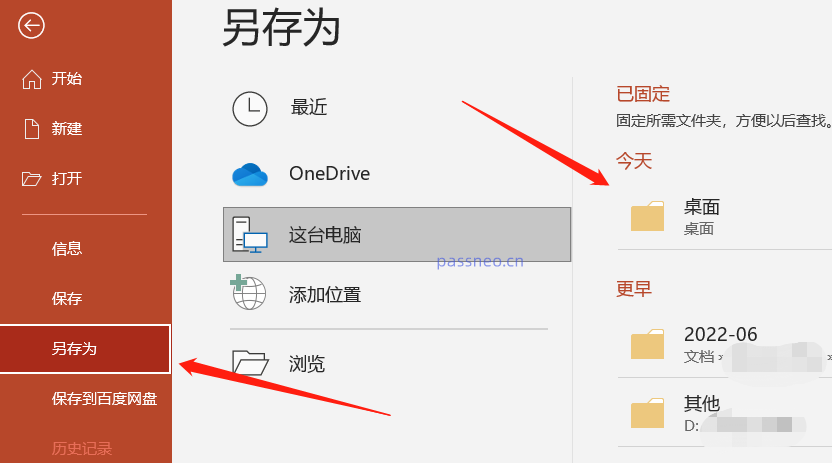 .
.
Après qu'une nouvelle page s'affiche, cliquez sur [Options générales] dans la liste sous [Outils] ci-dessous.
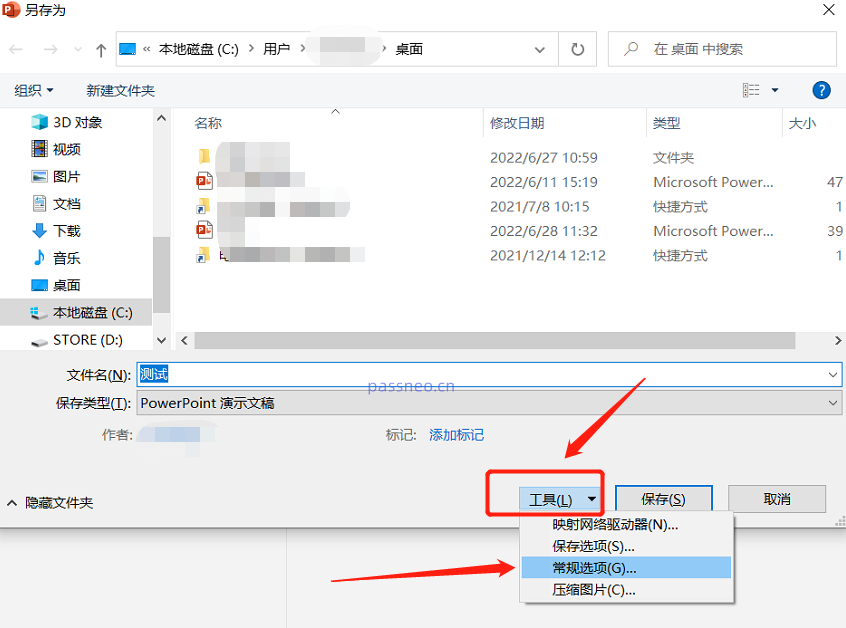 .
.
Après qu'une nouvelle page réapparaisse, entrez le mot de passe que vous souhaitez définir dans la colonne [Modifier le mot de passe d'autorisation], puis cliquez sur [OK] pour être invité à le saisir à nouveau.
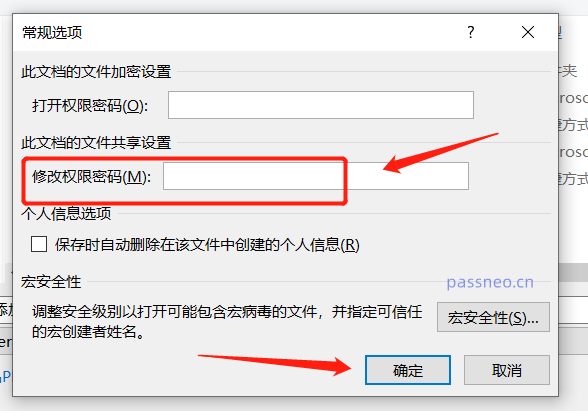 .
.
Cliquez ensuite sur [Enregistrer] et il vous sera demandé si vous souhaitez remplacer le PPT d'origine. Vous pouvez le remplacer directement si nécessaire, ou vous pouvez le renommer et l'enregistrer en tant que nouveau fichier.
 .
.
Après avoir terminé les opérations ci-dessus, le "mode lecture seule" de PPT est défini. Lorsque vous ouvrez le fichier défini, une invite pour l'ouvrir avec un mot de passe ou l'ouvrir en mode lecture seule apparaîtra.
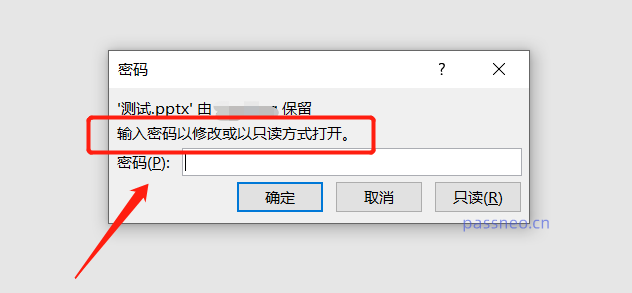
.
Le PPT ouvert en "mode lecture seule" ne peut pas être modifié. Si vous souhaitez modifier le fichier, vous pouvez saisir le mot de passe pour saisir le PPT lors de son ouverture, ou vous pouvez directement annuler le "mode lecture seule".
Cependant, pour annuler le "mode lecture seule", vous devez également saisir le PPT via le mot de passe lors de son ouverture.
Suivez le chemin défini ci-dessus, cliquez sur [Fichier] - [Enregistrer sous] - (Sélectionnez le chemin de sauvegarde) - [Outils] - [Options générales]. À ce stade, la page de saisie du mot de passe sera aussi flexible que le [ Modifier le mot de passe d'autorisation] Il y a déjà un mot de passe dans une colonne. Supprimez cette ligne de mots de passe et cliquez sur [OK]. Enregistrez ensuite le fichier et le "mode lecture seule" de PPT sera publié.
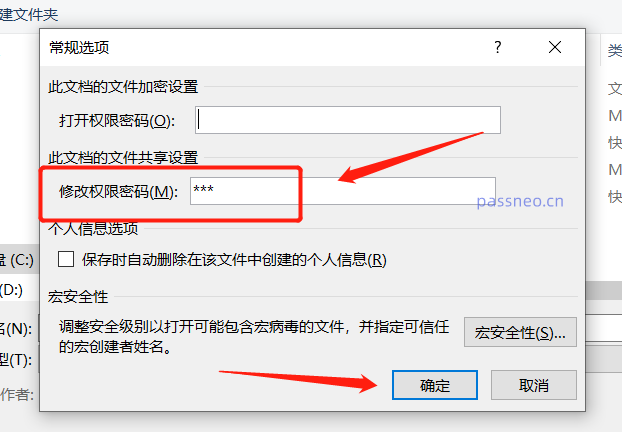
.
Il existe une autre situation. Si vous oubliez le mot de passe initialement défini, vous ne pouvez pas suivre la méthode ci-dessus pour libérer le "mode lecture seule", car comme vous pouvez le voir dans l'opération ci-dessus, vous devez utiliser le mot de passe pour saisir le mot de passe. PPT avant de le publier.
Dans ce cas, nous pouvons utiliser d'autres tâches pour libérer directement le "mode lecture seule" de PPT même si nous oublions le mot de passe, comme l'outil de récupération de mot de passe Pepsi Niu PPT.
Dans l'outil, sélectionnez le module [Unrestriction] puis importez le fichier PPT. En plus de lever directement le « mode lecture seule », vous pouvez également lever des restrictions telles que l'impossibilité d'imprimer et d'enregistrer.
Lien vers l'outil : outil de récupération de mot de passe Pepsi Niu PPT
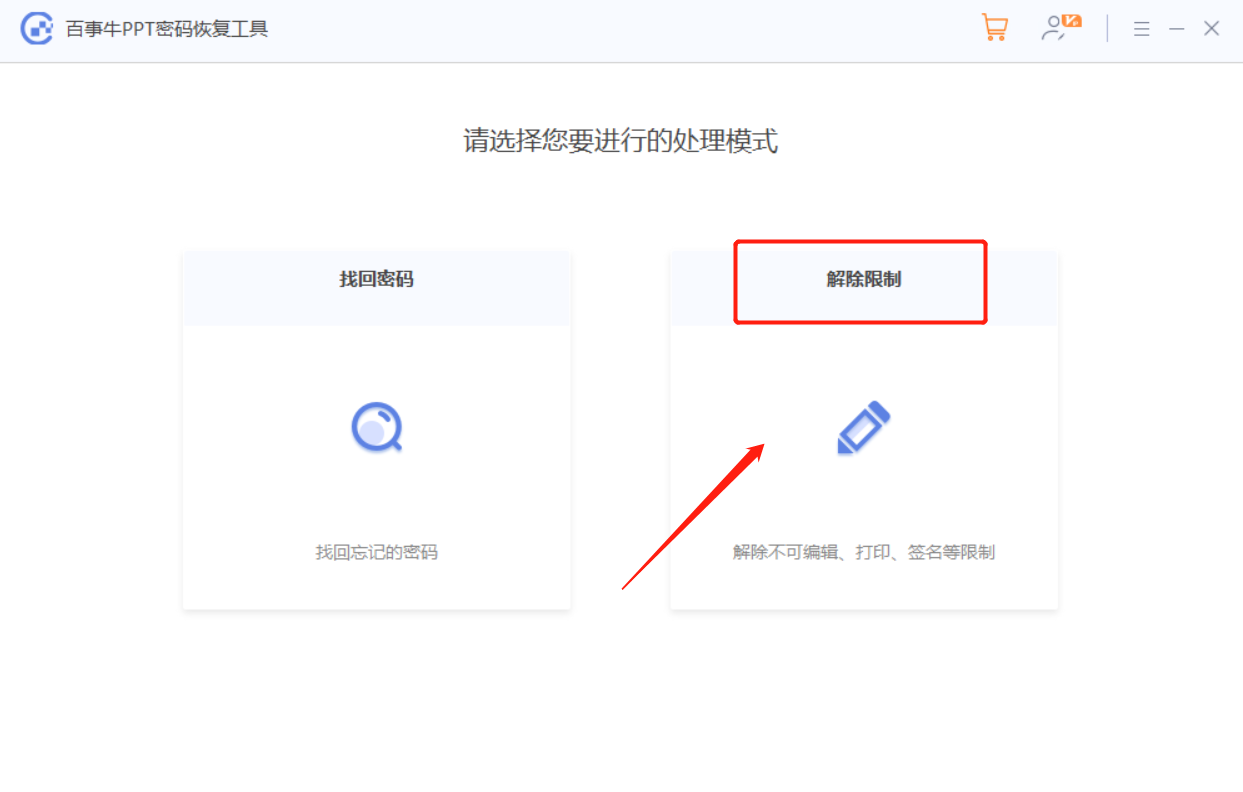
Le PPT une fois les restrictions levées sera enregistré en tant que nouveau fichier, cliquez sur [Aller à la vue] pour le trouver.
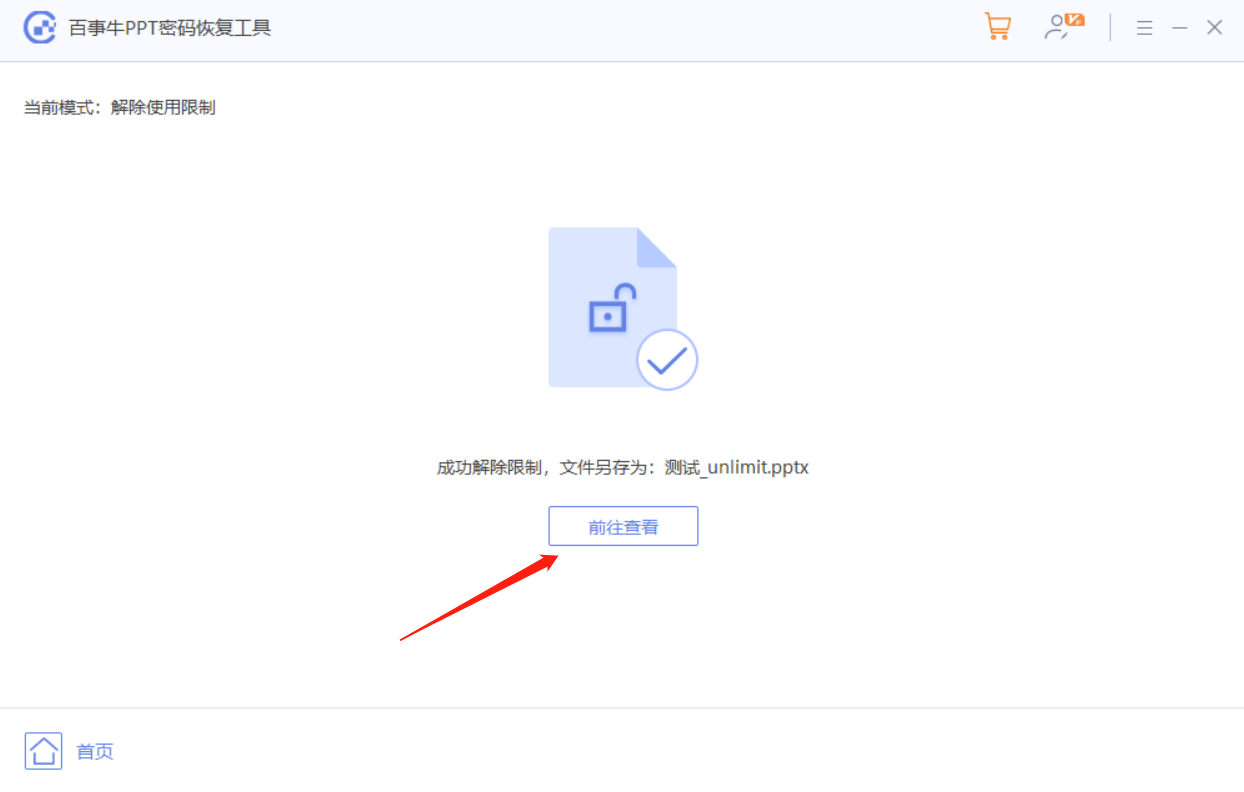
Ce qui précède est le contenu détaillé de. pour plus d'informations, suivez d'autres articles connexes sur le site Web de PHP en chinois!

Outils d'IA chauds

Undresser.AI Undress
Application basée sur l'IA pour créer des photos de nu réalistes

AI Clothes Remover
Outil d'IA en ligne pour supprimer les vêtements des photos.

Undress AI Tool
Images de déshabillage gratuites

Clothoff.io
Dissolvant de vêtements AI

AI Hentai Generator
Générez AI Hentai gratuitement.

Article chaud

Outils chauds

Bloc-notes++7.3.1
Éditeur de code facile à utiliser et gratuit

SublimeText3 version chinoise
Version chinoise, très simple à utiliser

Envoyer Studio 13.0.1
Puissant environnement de développement intégré PHP

Dreamweaver CS6
Outils de développement Web visuel

SublimeText3 version Mac
Logiciel d'édition de code au niveau de Dieu (SublimeText3)
 5 choses que vous pouvez faire dans Excel pour le Web aujourd'hui que vous ne pouviez pas il y a 12 mois
Mar 22, 2025 am 03:03 AM
5 choses que vous pouvez faire dans Excel pour le Web aujourd'hui que vous ne pouviez pas il y a 12 mois
Mar 22, 2025 am 03:03 AM
EXCEL WEB VERSION Fait les améliorations pour améliorer l'efficacité! Bien que la version de bureau Excel soit plus puissante, la version Web a également été considérablement améliorée au cours de la dernière année. Cet article se concentrera sur cinq améliorations clés: Insérez facilement les lignes et les colonnes: dans Excel Web, survolez simplement la ligne ou l'en-tête de colonne et cliquez sur le panneau "" qui semble insérer une nouvelle ligne ou colonne. Il n'est plus nécessaire d'utiliser la fonction "INSERT" à clic droit confuse. Cette méthode est plus rapide et les lignes ou colonnes nouvellement insérées héritent du format des cellules adjacentes. Exporter en tant que fichiers CSV: Excel prend désormais en charge l'exportation des feuilles de calcul sous forme de fichiers CSV pour un transfert et une compatibilité faciles de données avec d'autres logiciels. Cliquez sur "Fichier"> "Export"
 Comment utiliser Lambda dans Excel pour créer vos propres fonctions
Mar 21, 2025 am 03:08 AM
Comment utiliser Lambda dans Excel pour créer vos propres fonctions
Mar 21, 2025 am 03:08 AM
Fonctions Lambda d'Excel: un guide facile pour créer des fonctions personnalisées Avant que Excel n'introduit la fonction lambda, la création d'une fonction personnalisée nécessite VBA ou macro. Maintenant, avec Lambda, vous pouvez facilement l'implémenter en utilisant la syntaxe Excel familière. Ce guide vous guidera étape par étape comment utiliser la fonction lambda. Il est recommandé de lire les parties de ce guide dans l'ordre, de comprendre d'abord la grammaire et des exemples simples, puis d'apprendre des applications pratiques. La fonction lambda est disponible pour Microsoft 365 (Windows et Mac), Excel 2024 (Windows et Mac) et Excel pour le Web. E
 Si vous n'utilisez pas l'outil de caméra cachée Excel, vous manquez une astuce
Mar 25, 2025 am 02:48 AM
Si vous n'utilisez pas l'outil de caméra cachée Excel, vous manquez une astuce
Mar 25, 2025 am 02:48 AM
Liens rapides Pourquoi utiliser l'outil de la caméra?
 Comment créer un filtre de chronologie dans Excel
Apr 03, 2025 am 03:51 AM
Comment créer un filtre de chronologie dans Excel
Apr 03, 2025 am 03:51 AM
Dans Excel, l'utilisation du filtre de chronologie peut afficher des données par période de temps plus efficacement, ce qui est plus pratique que l'utilisation du bouton Filtre. Le calendrier est une option de filtrage dynamique qui vous permet d'afficher rapidement les données pour une seule date, mois, trimestre ou année. Étape 1: Convertir les données en table pivot Tout d'abord, convertissez les données Excel d'origine en une table de pivot. Sélectionnez n'importe quelle cellule dans la table de données (formatée ou non) et cliquez sur Ticotable sur l'onglet INSERT du ruban. Connexes: Comment créer des tables de pivot dans Microsoft Excel Ne soyez pas intimidé par la table de pivot! Nous vous enseignerons les compétences de base que vous pouvez maîtriser en quelques minutes. Articles connexes Dans la boîte de dialogue, assurez-vous que toute la plage de données est sélectionnée (
 Raccourcis au clavier Microsoft Excel: Feuille de triche imprimable
Mar 14, 2025 am 12:06 AM
Raccourcis au clavier Microsoft Excel: Feuille de triche imprimable
Mar 14, 2025 am 12:06 AM
Master Microsoft Excel avec ces raccourcis clavier essentiels! Cette feuille de triche offre un accès rapide aux commandes les plus fréquemment utilisées, ce qui vous permet de gagner du temps et des efforts précieux. Il couvre les combinaisons de clés essentielles, les fonctions spéciales coller, Workboo
 Utilisez le pourcentage de fonction pour simplifier les calculs en pourcentage dans Excel
Mar 27, 2025 am 03:03 AM
Utilisez le pourcentage de fonction pour simplifier les calculs en pourcentage dans Excel
Mar 27, 2025 am 03:03 AM
Le pourcentage d'Excel: Calculez facilement la proportion de sous-ensembles de données Le pourcentage d'Excel peut calculer rapidement la proportion de sous-ensembles de données dans l'ensemble de données, en évitant les tracas de créer des formules complexes. Pourcentage de syntaxe de fonction Le pourcentage de fonction a deux paramètres: = Pourcentage (a, b) dans: A (requis) est un sous-ensemble de données qui fait partie de l'ensemble des données; b (requis) est l'ensemble de données. En d'autres termes, le pourcentage de fonction calcule le pourcentage du sous-ensemble A à l'ensemble de données total b. Calculez la proportion de valeurs individuelles en utilisant le pourcentage de La façon la plus simple d'utiliser le pourcentage de fonction est de calculer le seul
 Vous devez savoir ce que fait le signe de hachage dans les formules Excel
Apr 08, 2025 am 12:55 AM
Vous devez savoir ce que fait le signe de hachage dans les formules Excel
Apr 08, 2025 am 12:55 AM
L'opérateur de plage de débordement Excel (#) permet de régler automatiquement les formules pour s'adapter aux modifications de la taille de la plage de débordement. Cette fonction est disponible uniquement pour Microsoft 365 Excel pour Windows ou Mac. Des fonctions communes telles que Unique, Countif et Sortby peuvent être utilisées en conjonction avec des opérateurs de plage de débordement pour générer des listes triables dynamiques. Le signe de livre (#) dans la formule Excel est également appelé l'opérateur de gamme de débordement, qui demande au programme de considérer tous les résultats dans la plage de débordement. Par conséquent, même si la plage de débordement augmente ou diminue, la formule contenant # reflétera automatiquement ce changement. Comment énumérer et trier les valeurs uniques dans Microsoft Excel
 Comment utiliser la fonction pivotby dans Excel
Apr 11, 2025 am 12:56 AM
Comment utiliser la fonction pivotby dans Excel
Apr 11, 2025 am 12:56 AM
Liens rapides de la syntaxe Pivotby





